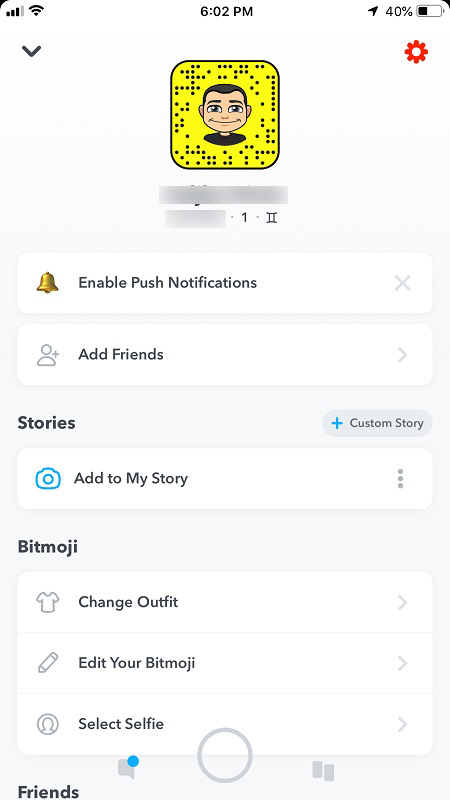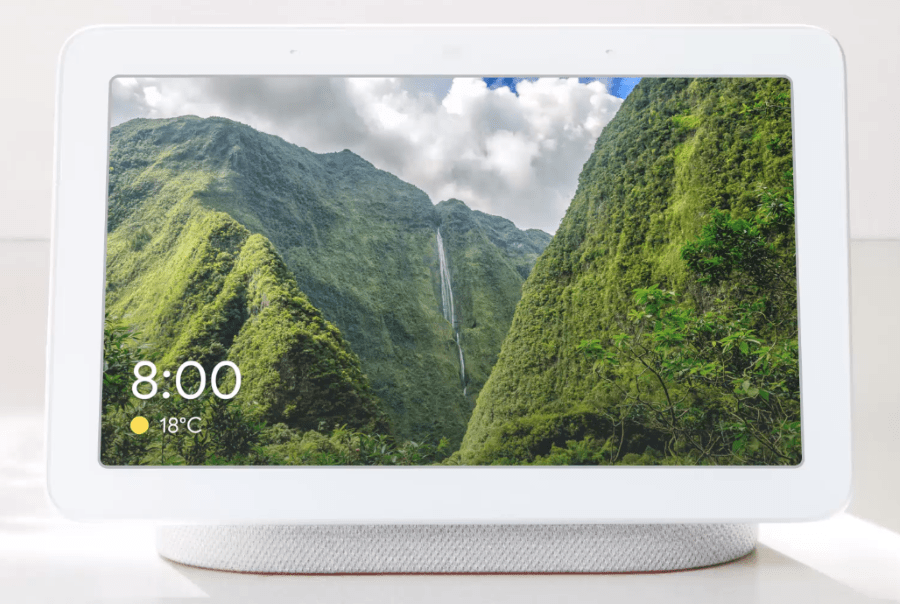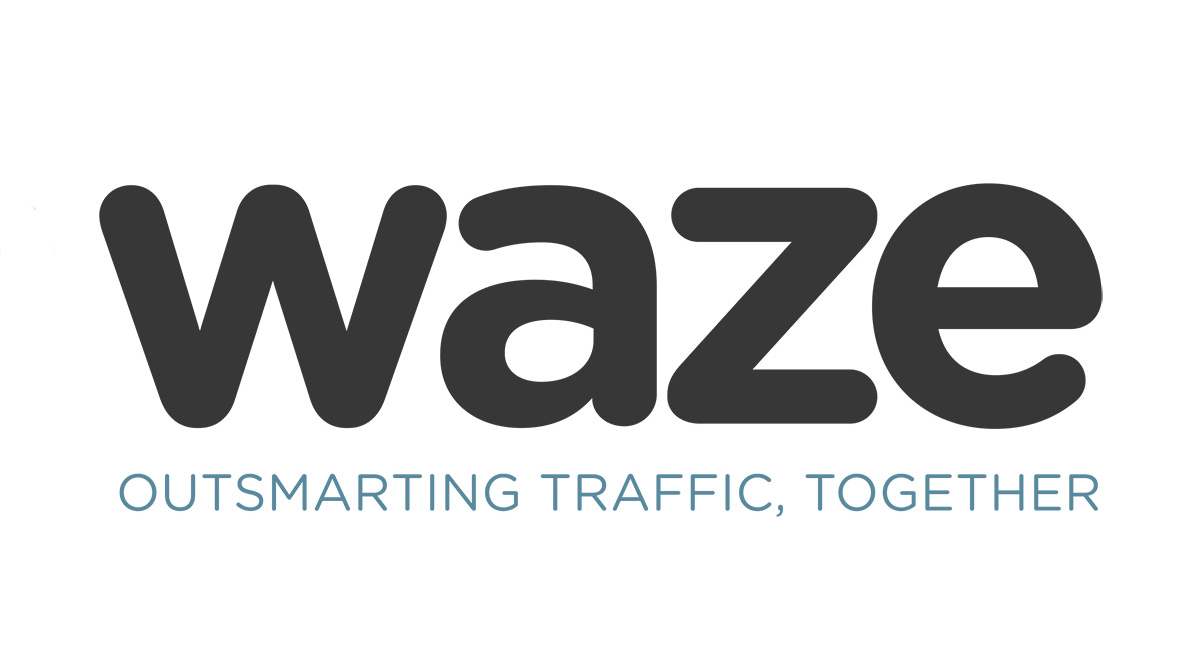Membuka Snapchat untuk mengetahui bahawa anda perlu log masuk sekali lagi boleh menjadi kecewa. Tetapi ia juga dapat menunjukkan masalah serius dengan aplikasi tersebut.

Secara lalai, sebaik sahaja anda log masuk ke aplikasi Snapchat, aplikasi ini akan membuatkan anda terus masuk sehingga anda log keluar secara manual. Sekiranya Snapchat terus mengeluarkan anda secara automatik, itu tandanya ada sesuatu yang tidak betul.
Tetapi anda tidak perlu bimbang dengan segera, kerana kebanyakan gangguan ini dapat diperbaiki dengan mudah setelah anda menemui penyebabnya. Artikel ini akan menjelaskan sebab dan penyelesaian yang paling kerap untuk Snapchat anda mengeluarkan anda berulang kali.
Kemas kini dan Penyegaran Latar Belakang
Snapchat kadang-kadang hanya akan log keluar anda kerana fungsi ‘Background App Refresh’. Ini berlaku apabila aplikasi menerima kemas kini penting. Aplikasi ini hanya akan meminta anda log masuk semula dan anda boleh pergi.
Walau bagaimanapun, kadang-kadang gangguan mungkin berlaku di mana penyegaran latar belakang ini terus berulang. Setiap kali anda menutup aplikasi, sistem akan memaksa penyegaran latar belakang berlaku, mengeluarkan anda.
Untuk melihat sama ada ‘Background App Refresh’ menyebabkan Snapchat anda log keluar secara automatik, anda harus mematikannya.
Matikan Penyegaran Latar Belakang pada iPhone
Untuk mematikan penyegaran latar belakang pada iPhone, anda harus:
- Buka ‘Tetapan’ di menu aplikasi. (Ikon gear)
- Masukkan ‘Umum’ di menu ‘Tetapan’.
- Ketik ‘Muat semula aplikasi latar’.

Anda boleh mematikan penyegaran latar untuk semua aplikasi jika anda memilih 'mati' di bahagian atas menu. Sekiranya anda ingin mencubanya hanya untuk Snapchat, cari aplikasi dalam senarai dan ketuk togol di sebelah kanan.
Matikan Segarkan Latar Belakang pada Android
Untuk mematikan penyegaran latar belakang pada Android, anda harus:
- Buka ‘Tetapan’ dari menu aplikasi.
- Cari ‘Rangkaian dan Kesambungan’.
- Cari ‘Penggunaan data’.
- Di menu ‘Penggunaan data’, cari ‘Penggunaan data mudah alih’ di bahagian bawah.
- Ketiknya.
- Cari aplikasi di bahagian bawah menu. Dalam kes ini, semestinya Snapchat.
- Ketuk padanya.
- Ketuk "Benarkan penggunaan data latar belakang" untuk menonaktifkannya.
Aplikasi Pihak Ketiga
Sekiranya anda menggunakan aplikasi pihak ketiga bersama dengan Snapchat anda, mereka boleh menjadi alasan untuk Snapchat mengeluarkan anda. Apabila anda memuat turun aplikasi pihak ketiga untuk Snapchat, ia akan meminta anda mengizinkannya mengakses ciri Snapchat tertentu.
Sebilangan aplikasi pihak ketiga ini boleh mengancam privasi anda. Sekiranya Snapchat mengenali aplikasi sebagai mengancam, ia akan mengeluarkan anda dari akaun anda untuk memastikan anda selamat. Ini adalah kejadian biasa, terutamanya jika anda mempunyai peranti iOS.
Untuk memperbaikinya, hapus semua aplikasi terpasang yang memerlukan akses ke fitur Snapchat anda.
Mungkin Anda Log Masuk Dalam Pelbagai Peranti
Sekiranya anda memautkan akaun Snapchat anda ke peranti yang berbeza, anda mungkin log keluar berulang kali.
Untuk mengetahui apakah ini masalahnya, anda boleh:
- Buka Snapchat.
- Buka ‘Skrin kamera’ anda (layar sebelum anda mengambil gambar).
- Ketik ikon profil di kiri atas skrin.
- Pergi ke ‘Tetapan’ (ikon Gear).
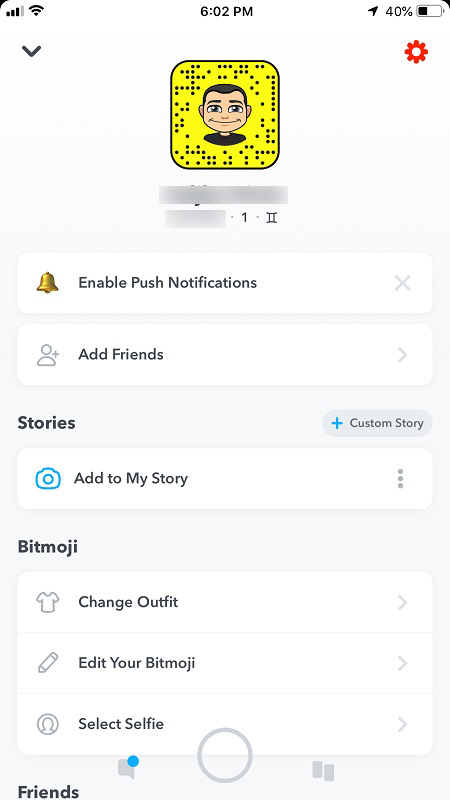
- Ketik ‘Pengesahan Log Masuk’.
- Pilih ‘Lupakan Peranti’.
Anda akan melihat senarai semua peranti yang anda pautkan dengan akaun anda. Untuk setiap peranti yang ingin anda lupakan, ketuk ikon ‘X’ di sebelahnya. Cara terbaik untuk menguji masalah ini ialah melupakan semua peranti dan cuba log masuk dari peranti utama anda.
Akaun Anda Mungkin Diretas
Yang ini tidak biasa, tetapi ini adalah masalah yang paling parah.
Anda mungkin melihat aktiviti pelik di profil anda. Contohnya, anda mungkin melihat mesej yang anda tidak ingat hantarkan, kenalan yang tidak anda ingat. Orang lain mungkin menunjukkan bahawa anda menyiarkan sesuatu yang pelik. Ini biasanya bermaksud seseorang menggodam akaun anda.
Mungkin terdengar buruk, tetapi anda biasanya dapat menyelesaikan masalah ini dengan mengikuti langkah-langkah berikut:
- Ikuti langkah 1-6 dari bahagian sebelumnya untuk log keluar dari semua peranti.
- Pergi ke Snapchat Support dan ubah kata laluan anda.
- Sahkan nombor telefon dan alamat e-mel anda.
- Log masuk ke akaun anda sekali lagi.
Ini biasanya cukup untuk membuat penceroboh pergi. Kemudian, anda harus mencuba membuang semua akaun yang tidak diketahui dan memeriksa semua mesej, membuang semua jejak aktiviti penggodam.
Bagaimana Sekiranya Tidak Ada Yang Berfungsi?
Mengubah kata laluan anda dan log keluar dari semua peranti biasanya melakukan muslihat. Dalam kes yang sangat jarang berlaku, masalahnya berlanjutan.
Sekiranya anda masih menghadapi masalah untuk terus masuk ke Snapchat, langkah terbaik adalah dengan mengunjungi halaman Sokongan Snapchat dan meminta bantuan.